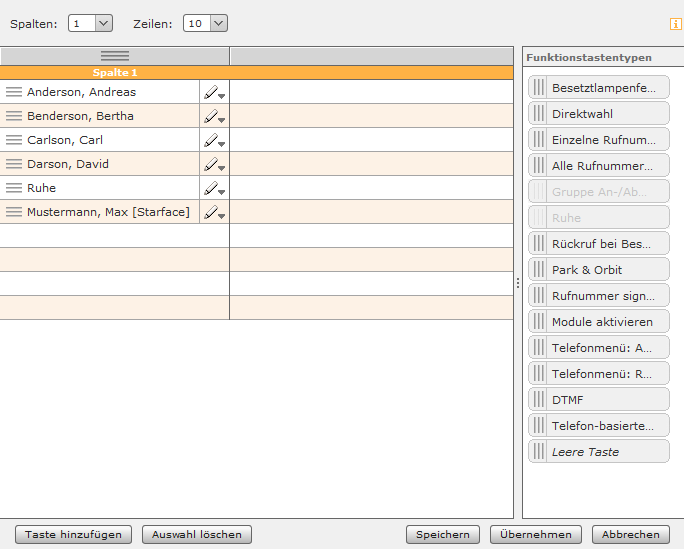Diese Dokumentation ist umgezogen:
Link zur neuen Seite
...
...
...
...
...
Die Funktionstasten bieten den Benutzern der STARFACE einfache und schnelle Zugriffsmöglichkeit auf häufig verwendete Standardfunktionen und -aktionen. Die Beschreibung der einzelnen Funktionstasten findet sich hier:
- Beschreibung der Funktionstaste "Alle Rufnummern umleiten"
- Beschreibung der Funktionstaste "Besetztlampenfeld"
- Beschreibung der Funktionstaste "Direktwahl"
- Beschreibung der Funktionstaste "DTMF"
- Beschreibung der Funktionstaste "Einzelne Rufnummer umleiten"
- Beschreibung der Funktionstaste "Gruppe An- und Abmelden"
- Beschreibung der Funktionstaste "Leere Taste"
- Beschreibung der Funktionstaste "Module aktivieren"
- Beschreibung der Funktionstaste "Park & Orbit"
- Beschreibung der Funktionstaste "Rückruf bei Besetzt"
- Beschreibung der Funktionstaste "Rufnummer signalisieren"
- Beschreibung der Funktionstaste "Ruhe"
- Beschreibung der Funktionstaste "Telefon-basierende URL"
- Beschreibung der Funktionstaste "Telefonmenü: Adressbuch"
- Beschreibung der Funktionstaste "Telefonmenü: Ruflisten"
Viele der durch Funktionstasten abgebildeten Möglichkeiten können nicht nur in der Weboberfläche der STARFACE oder dem STARFACE UCC-Client genutzt werden, sondern auch auf den Funktionstasten des Telefons abgebildet werden. Die Konfiguration und Verwendung der Funktionstasten in der STARFACE Weboberfläche und im STARFACE UCC-Client sind jedoch unabhängig vom verwendeten Telefonmodell des Benutzers.
Die Übertragung der Tastenbelegung auf das Telefon des Benutzers wird optional beim Speichern bzw. Übernehmen der Konfiguration ausgeführt. Ob eine Nutzung der Funktionstasten am Telefon möglich ist, hängt jedoch vom Telefonmodel ab (siehe auch Telefonübersicht der STARFACE).
| Hinweis |
|---|
| Hinweis: Die Autoprovisionierung in der STARFACE muss aktiviert sein für die automatische Tastenübertragung. Wird ein neuer Benutzer auf einem Telefon angemeldet, aktualisieren sich dort die Funktionstasten nur wenn das Telefonmodell die Option "Hot Desking BLF" unterstützt, ansonsten stehen die Funktionstasten erst nach einem Neustart des Telefons zur Verfügung (siehe auch Telefonübersicht der STARFACE). |
Es kann entweder per Drag&Drop ein Tastentyp aus der Auswahlliste auf der rechten Seite hinzugefügt werden oder durch die Schaltfläche .
| Hinweis |
|---|
| Hinweis: Einige Funktionstastentypen stehen nur zur Verfügung wenn bestimmte Vorrausetzungen erfüllt sind. So steht z.B. der Tastentyp „Gruppe An-/Abmelden" nur zur Verfügung, wenn der Benutzer auch Mitglied einer Gruppe ist. |
Verschieben von Funktionstasten und Spalten
Die bestehenden Funktionstasten können via Drag&Drop auf die Schaltfläche verschoben und neu angeordnet werden. Es können auch mehrere Funktionstasten gleichzeitig durch einen Mausklick bei gehaltener Strg-Taste ausgewählt werden. Ebenfalls ist es möglich mehrere Funktionstasten durch Ziehen der Maus über den Bereich der Tasten, bei gedrückter linker Taste, zu markieren. Der ausgewählten Funktionstasten bzw. der ausgewählte Bereich werden während des Ziehens orange hervorgehoben.
Auf die gleiche Weise können auch komplette Spalten, durch ihre Kontaktflächen oberhalb der Spaltenüberschrift, miteinander vertauscht werden.
Entfernen von Funktionstasten
Markierte Funktionstasten können durch einen Rechtsklick in den markierten Bereich und Auwahl der Option "Auswahl löschen" entfernt werden. Einzelne Funktionstasten können alternativ über das Bearbeitungsmenü gelöscht werden.
Nutzung von Erweiterungs- und Beistellmodulen
...